Slack là một ứng dụng giao tiếp dựa trên kênh cho phép các thành viên trong không gian làm việc giao tiếp với nhau. Về mặt kỹ thuật, mỗi không gian làm việc là chỉ dành cho người được mời, tuy nhiên nếu nó là công khai, thì không gian làm việc có thể được định cấu hình khác nhau. Nó có thể được cấu hình để chấp nhận trước bất kỳ lời mời / yêu cầu thành viên nào đối với các nhà cung cấp dịch vụ email phổ biến. Thực tế, hầu hết các không gian làm việc đều yêu cầu thư mời tham dự.
Ví dụ: nếu không gian làm việc dành riêng để phát triển một công cụ phần mềm, bạn có thể cần phải là một phần của danh sách gửi thư, v.v., để được mời vào không gian làm việc. Đối với không gian làm việc của công ty, bạn thường phải là nhân viên hoặc nhà thầu để có quyền truy cập. Điều đó nói lên rằng, một số công ty có thể đã chia sẻ kênh với các công ty khác mà họ làm việc thường xuyên.
Thông thường, trong các không gian làm việc riêng tư này, nội dung được giả định hoặc bắt buộc theo hợp đồng, vẫn ở chế độ riêng tư. Kỳ vọng về quyền riêng tư này cũng mở rộng đối với tài liệu, hình ảnh và các tệp khác được chia sẻ trong không gian làm việc.
Thay đổi chia sẻ tệp
Theo mặc định, Slack cho phép bạn không chỉ chia sẻ tệp từ một kênh trong không gian làm việc này sang không gian làm việc khác mà còn tạo liên kết truy cập công khai tới tệp. Rõ ràng trong không gian làm việc riêng tư, đây là một rủi ro rất lớn, đặc biệt là đối với các doanh nghiệp, nó có thể là một cách dễ dàng để một Nhân viên bất mãn làm rò rỉ dữ liệu.
May mắn thay cho các không gian làm việc coi đây là rủi ro hợp pháp, Slack cho phép bạn ngăn chặn bất kỳ ai tạo liên kết chia sẻ có thể truy cập công khai. Để hạn chế khả năng tạo liên kết chia sẻ công khai, bạn phải truy cập cài đặt quyền không gian làm việc của mình. Để đến đó, trước tiên bạn cần nhấp vào tên không gian làm việc ở góc trên cùng bên phải. Tiếp theo, từ menu thả xuống, hãy chọn “Cài đặt và quản trị”, sau đó chọn “Cài đặt không gian làm việc” để mở cài đặt không gian làm việc trong tab mới.
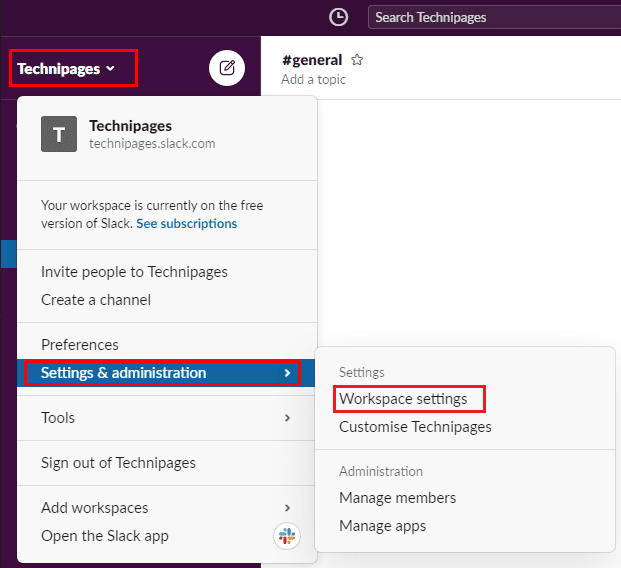 Để truy cập cài đặt không gian làm việc, hãy nhấp vào tên không gian làm việc trong thanh bên, sau đó chọn “Cài đặt và quản trị” và “Cài đặt không gian làm việc”.
Để truy cập cài đặt không gian làm việc, hãy nhấp vào tên không gian làm việc trong thanh bên, sau đó chọn “Cài đặt và quản trị” và “Cài đặt không gian làm việc”.Điều hướng đến tab “Quyền” ở đầu trang, sau đó nhấp vào nút “Mở rộng” cho các quyền “Chia sẻ tệp công khai”.
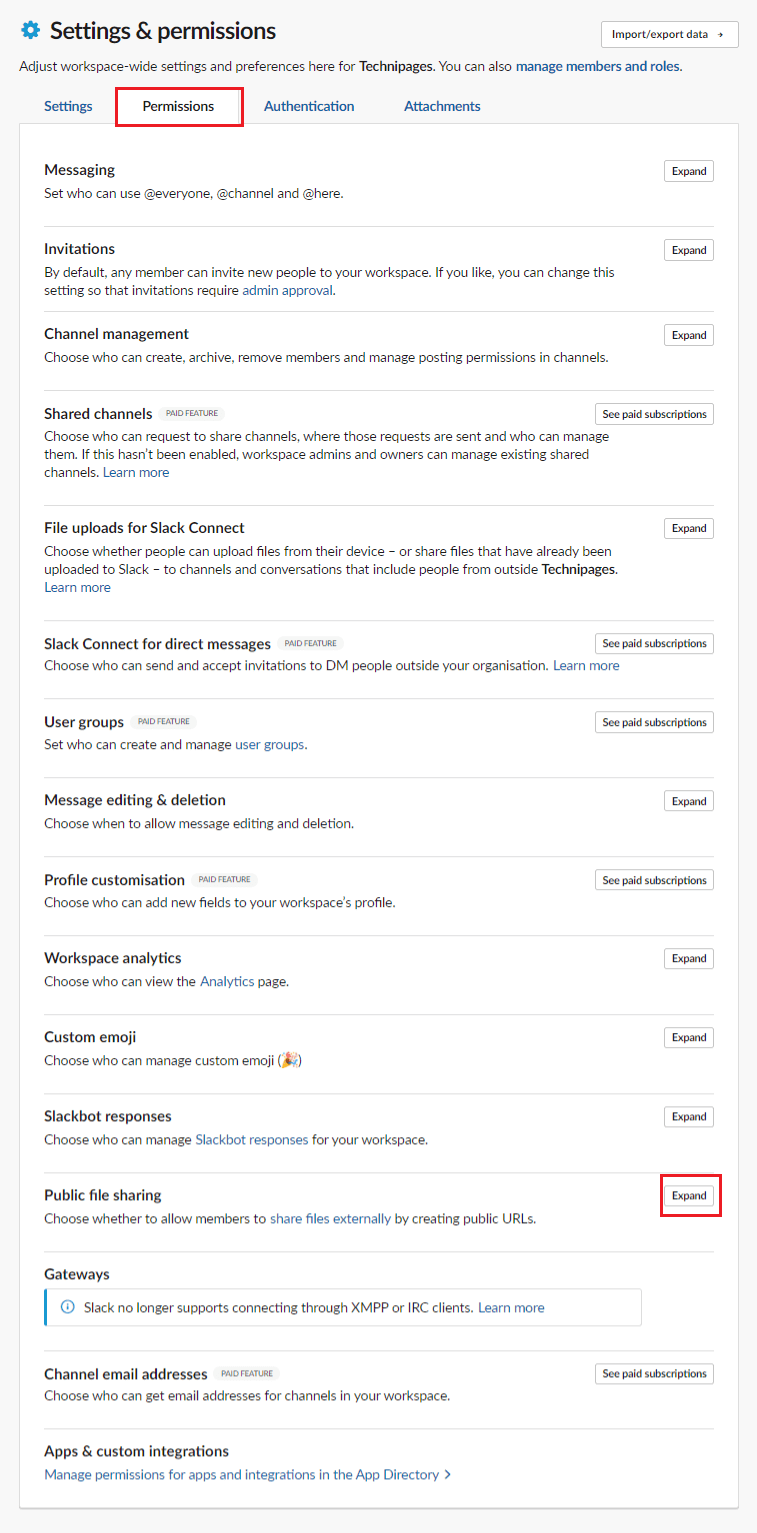 Nhấp vào “Mở rộng” bên cạnh “Chia sẻ tệp công khai” trong tab “Quyền”.
Nhấp vào “Mở rộng” bên cạnh “Chia sẻ tệp công khai” trong tab “Quyền”.Sau khi bạn có quyền chia sẻ tệp công khai, hãy bỏ chọn hộp kiểm “Cho phép tạo URL tệp công khai”. Sau đó nhấp vào “Lưu” để áp dụng thay đổi.
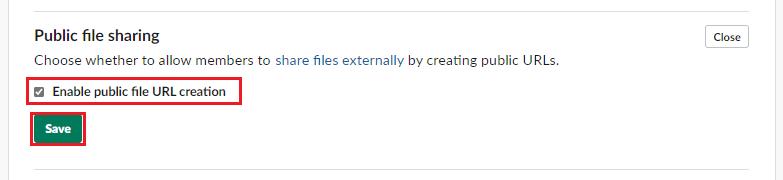 Bỏ chọn hộp kiểm “Bật tạo URL tệp công khai”, sau đó nhấp vào “Lưu”.
Bỏ chọn hộp kiểm “Bật tạo URL tệp công khai”, sau đó nhấp vào “Lưu”.Theo mặc định, Slack cho phép người dùng tạo các URL có thể truy cập công khai cho các tệp được tải lên không gian làm việc. Bằng cách làm theo các bước trong hướng dẫn này, bạn có thể vô hiệu hóa hoàn toàn tính năng này và đảm bảo rằng các tệp không thể được chia sẻ công khai. Bạn có thấy tính năng này hữu ích không? Hãy cho chúng tôi biết!
